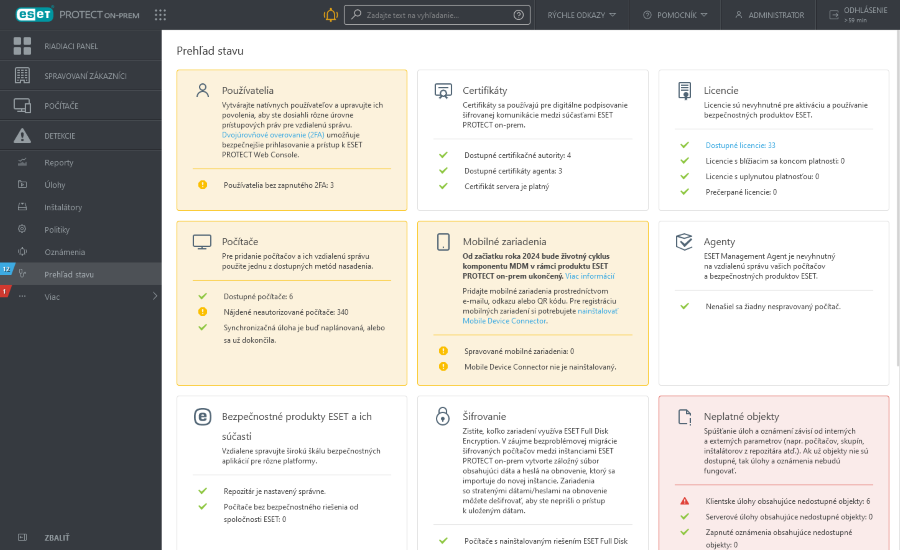Prehľad stavu
ESET PROTECT Server vykonáva pravidelné diagnostické kontroly. ![]() Prehľad stavu poskytuje informácie o štatistikách používania a všeobecnom stave vášho nástroja ESET PROTECT On-Prem. Môže vám tiež pomôcť s počiatočnou konfiguráciou nástroja ESET PROTECT On-Prem. Kliknutím na Prehľad stavu zobrazíte podrobné informácie o celkovom stave nástroja ESET PROTECT On-Prem.
Prehľad stavu poskytuje informácie o štatistikách používania a všeobecnom stave vášho nástroja ESET PROTECT On-Prem. Môže vám tiež pomôcť s počiatočnou konfiguráciou nástroja ESET PROTECT On-Prem. Kliknutím na Prehľad stavu zobrazíte podrobné informácie o celkovom stave nástroja ESET PROTECT On-Prem.
Kliknutím na dlaždicu príslušnej sekcie zobrazíte panel úloh vpravo, ktorý obsahuje akcie. Každá dlaždica môže mať jednu z niekoľkých farieb v závislosti od úrovne závažnosti jednotlivých položiek, ktoré obsahuje:
Farba |
Ikona |
Význam ikony |
Popis |
|---|---|---|---|
Zelená |
|
Vymazať |
Všetky položky v sekcii sú bez akýchkoľvek problémov. |
Žltá |
|
Upozornenie |
Najmenej jedna položka v sekcii je označená upozornením. |
Červená |
|
Chyba |
Najmenej jedna položka v sekcii je označená chybou. |
Sivá |
|
Obsah nie je k dispozícii |
Obsah nie je dostupný z dôvodu nedostatočných prístupových práv používateľa ESET PROTECT Web Console. V takomto prípade je potrebné, aby správca pridelil danému používateľovi dodatočné povolenia, prípadne je možné prihlásiť sa pod iným používateľom, ktorý má potrebné povolenia. |
Modrá |
|
Informácie |
Otázka súvisí s pripojenými počítačmi (podrobnejší popis nájdete nižšie v časti Otázky). |
![]() Prehľad stavu obsahuje nasledujúce sekcie:
Prehľad stavu obsahuje nasledujúce sekcie:
Používatelia |
V tejto časti môžete vytvoriť rôznych používateľov a nastaviť ich povolenia, aby ste umožnili rôzne úrovne správy v rámci nástroja ESET PROTECT On-Prem. Prednastavený účet správcu nástroja ESET PROTECT On-Prem bol vytvorený počas inštalácie.
|
|||
Certifikáty |
Ak chcete použiť iné certifikáty než tie, ktoré sú prednastavené a poskytnuté nástrojom ESET PROTECT On-Prem, môžete na umožnenie komunikácie s ESET PROTECT Serverom vytvoriť certifikačné autority a partnerské certifikáty pre individuálne súčasti nástroja ESET PROTECT. |
|||
Licencie |
ESET PROTECT On-Prem využíva licenčný systém ESET. Vyberte metódu, ktorú chcete použiť na pridanie licencií umožňujúcich aktiváciu súčastí ESET PROTECT a bezpečnostných produktov ESET na klientskych počítačoch. |
|||
Počítače |
•Pridať počítač – pridanie klientskych počítačov vo svojej sieti do ESET PROTECT On-Prem štruktúry. Pridať počítače a mobilné zariadenia môžete buď manuálne, alebo importovať zoznam zariadení. •Pridať neautoriz. počítače – automatický import počítačov detegovaných pomocou nástroja ESET RD Sensor. •Nová synchronizačná úloha – spustenie synchronizácie statickej skupiny s Active Directory, LDAP, VMware atď. |
|||
Mobilné zariadenia |
•Stiahnuť – ak nie je nainštalované MDC, môžete si stiahnuť inštalátor komponentu Mobile Device Connector z webovej stránky spoločnosti ESET. •Pridať mobilné zariadenia – registrácia mobilných zariadení cez e‑mail, odkaz alebo QR kód, prípadne ako vlastník zariadenia. |
|||
Agenty |
•Nová politika – vytvorenie novej politiky pre ESET Management Agenta na zmenu intervalu pripojenia. •Nasadiť agenta – existuje viacero spôsobov, ako nasadiť ESET Management Agenta na klientske počítače vo vašej sieti. |
|||
Bezpečnostné produkty ESET a ich súčasti |
•Nová politika – vytvorenie novej politiky na zmenu konfigurácie bezpečnostného produktu spoločnosti ESET nainštalovaného na klientskych počítačoch. •Konfigurovať repozitár – zmena nastavení ESET PROTECT Servera. •Nainštalovať softvér – ak je ESET Management Agent nasadený, môžete inštalovať softvér priamo z repozitára ESET alebo môžete upresniť umiestnenie inštalačného balíka (URL alebo zdieľaný priečinok). |
|||
Šifrovanie |
Ak spravujete zariadenia zašifrované prostredníctvom ESET Full Disk Encryption, použite nasledujúce možnosti, aby ste zabránili strate dát na obnovenie šifrovania: •Export – pred migráciou zašifrovaných spravovaných počítačov najskôr exportujte svoje aktuálne dáta na obnovenie ESET Full Disk Encryption. •Import – po dokončení migrácie zašifrovaných spravovaných počítačov do novej inštancie ESET PROTECT On-Prem importujte existujúci súbor s dátami na obnovenie šifrovania ESET Full Disk Encryption. |
|||
Neplatné objekty |
V tejto sekcii nájdete zoznam klientskych úloh, serverových úloh, spúšťačov, oznámení a inštalátorov, ktoré odkazujú na nedostupné alebo neplatné objekty. Po kliknutí na ktorékoľvek výsledkové pole sa zobrazí ponuka s vybraným zoznamom objektov. |
|||
Externé služby |
Nástroj ESET PROTECT On-Prem môže byť nakonfigurovaný tak, aby sa pripájal k externým službám a poskytoval tak maximálnu funkcionalitu. •Konfigurovať repozitár – repozitár obsahuje inštalačné súbory pre ostatné bezpečnostné produkty ESET, ktoré môžete nainštalovať prostredníctvom úlohy určenej na inštaláciu softvéru. Repozitár sa konfiguruje v sekcii Viac > Nastavenia. V prípade potreby môžete vytvoriť offline repozitár. •Konfigurovať aktualizácie – aktualizácie sú dôležité na udržiavanie nástroja ESET PROTECT On-Prem v aktuálnej verzii. Aktualizácie sú dostupné, len ak ESET PROTECT On-Prem importoval licenciu na produkt určený pre firmy, ktorej platnosť ešte nevypršala. Nastavenia aktualizácií môžete zmeniť v sekcii Viac > Nastavenia. •Konfigurovať SMTP – ESET PROTECT On-Prem môže byť nakonfigurovaný tak, aby sa pripájal na váš SMTP server, ktorý mu umožňuje odosielať e‑mailové správy, napr. oznámenia, e‑maily súvisiace s registráciou mobilných zariadení, reporty atď. |
|||
Otázky |
Otázka sa zobrazí v prípade, že je na klientskom zariadení zistené klonované zariadenie alebo zmena hardvéru. Podrobnejšie informácie o riešení otázok súvisiacich s klonovaním počítačov nájdete na nasledujúcom odkaze. |
|||
Stav MSP |
Ak importujete MSP účet, k dispozícii je sekcia so stavmi MSP. |